Jedwali la yaliyomo
Kila mtu anapenda tabasamu jeupe, la Hollywood lakini kwa bahati mbaya, sisi sote hatuna. Kwa bahati nzuri, Lightroom hurahisisha kila mtu kuwa na meno meupe kwenye picha!
Hujambo! Mimi ni Cara na katika kazi yangu kama mpiga picha mtaalamu, napenda kuweka picha asilia. Sifanyi uwekaji tumbo wa Photoshop au kubadilisha saizi/umbo la macho ya watu.
Hata hivyo, haidhuru kung'arisha meno hata kidogo. Pia, ni rahisi sana kufanya katika Lightroom na inafaa dakika chache za bidii.
Kabla ya kuruka hatua, ni muhimu kujua jinsi meno yako yawe meupe ili yaonekane asili.
Dokezo Kuhusu Salio Nyeupe
Kabla hatujaanza, ninataka kukukumbusha kuhusu salio lako nyeupe. Hakikisha kurekebisha hii kabla ya kuweka meno meupe. Baadhi ya picha zinaweza tu kuhitaji kurekebisha mizani nyeupe ili kung'arisha meno.
Je, ikiwa unatatizika kubainisha ikiwa ni tatizo la mizani nyeupe au rangi halisi ya meno ya mhusika? Angalia weupe wa macho yao. Ikiwa meno hayafanani, kuna uwezekano kwamba meno ya somo yana rangi.
Hatua 4 za Kung'arisha Meno meupe kwenye Lightroom
Tutatumia kipengele cha kuficha macho ili kufanya meno kuwa meupe katika Lightroom. Acha nikuonyeshe jinsi inavyofanya kazi katika hatua nne hapa chini.
Hatua ya 1: Fungua Kinyago cha Brashi na Uchague Mipangilio Yako
Bonyeza Shift + W kwenye kibodi.Vinginevyo, bofya aikoni ya mduara ya kuweka masking kwenye upande wa kulia wa upau wa vidhibiti juu ya paneli ya Kuhariri Msingi iliyo upande wa kulia.
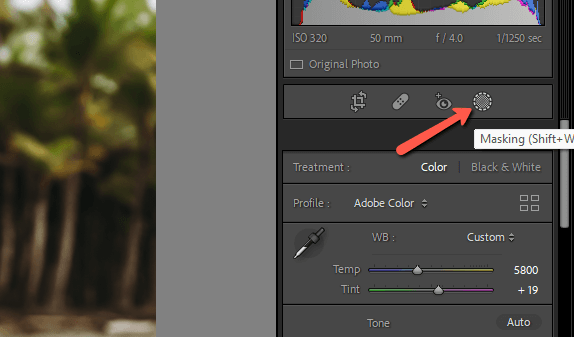
Chagua chaguo la Brashi kutoka kwenye menyu inayofunguka. Unaweza pia kubonyeza K kwenye kibodi ili kuruka moja kwa moja hadi kwenye zana.

Weka mipangilio ya brashi kama ifuatavyo. Unyoya unapaswa kuwa chini hadi sifuri na Mtiririko na Msongamano uwe 100. Hakikisha kuwa kisanduku kimechaguliwa kwa Kinyago Otomatiki.

Hatua ya 2: Ongeza Kinyago
Vuta karibu na meno ya somo lako ili uweze kuona unachofanya.
Fanya brashi iwe kubwa vya kutosha ili meno yote yatoshee ndani ya duara. Hakikisha kitone cha katikati kiko juu ya moja ya meno na ubofye mara moja.
Nyekelezo-msingi nyekundu ya Lightroom inapaswa kuonekana ili kukuonyesha kile ambacho kimechaguliwa. Ikiwa huioni, chagua kisanduku cha Onyesha Uwekeleaji katika paneli ya Vinyago.
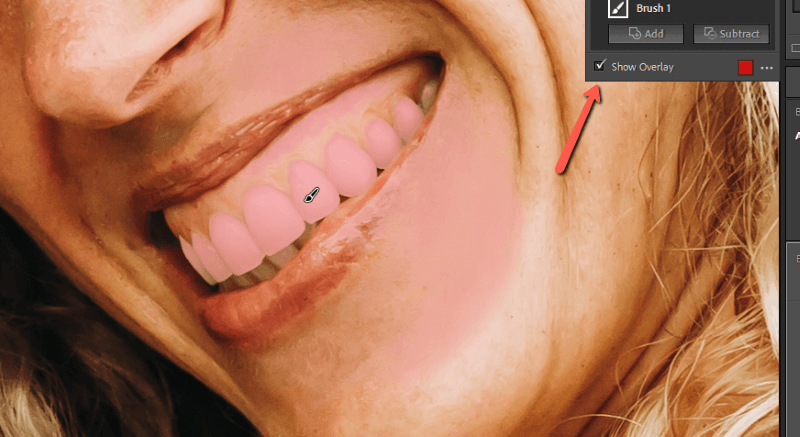
Kama unavyoona, baadhi ya ngozi inaweza kuchaguliwa ikiwa inang'aa vya kutosha. . Ni rahisi kutosha kuiondoa.
Ukiwa na barakoa iliyochaguliwa kwenye kidirisha cha barakoa, utaona chaguo la kuongeza au kupunguza. Bofya kitufe cha Toa na orodha ya chaguo za barakoa itafunguka tena. Iwapo una maeneo machache ya kusafisha, chagua chaguo la Brashi .
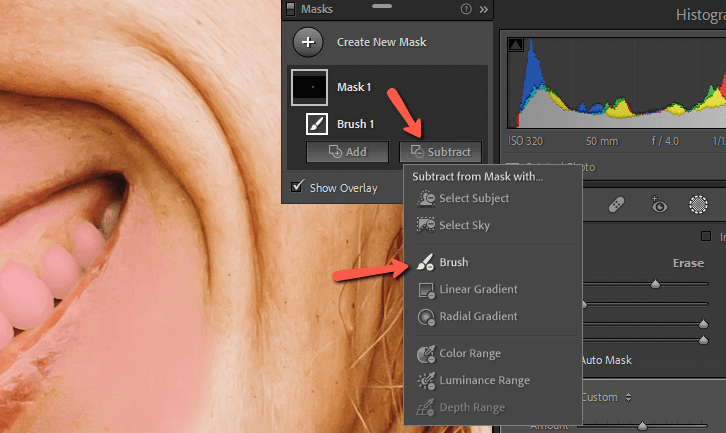
Kwa kuwa uteuzi wangu wa awali ulichagua zaidi ngozi yake, nina kwenda kunyakua zana ya Range ya Rangi badala yake. Chombo hiki huchagua saizi zotesawa na chochote unachobofya kwenye picha.
Katika hali hii, itakuwa ikiondoa kila kitu kutoka kwa uteuzi wangu ambacho ni rangi sawa na ninachobofya.
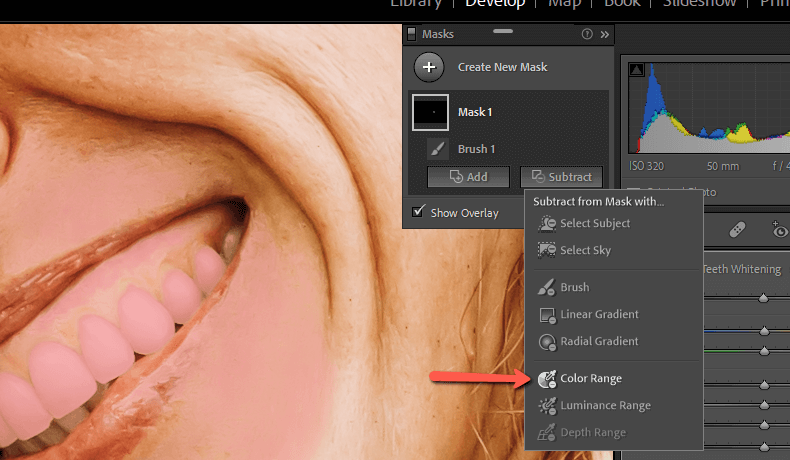
Bofya Aina ya Rangi na kishale chako kitageuka kuwa kidondosha macho. Bofya mahali fulani kwenye ngozi yake na utazame uchawi ukitendeka!

Kwa mbofyo mmoja, kinyago sasa kiko kwenye meno yake pekee. Kuna mstari wa nywele kuzunguka kingo za meno yake, ambayo tunaweza kurekebisha kwa kubofya kitufe cha Ongeza, kuchagua brashi, na kupaka rangi katika maeneo hayo ambayo hayakupatikana.
Hatua ya 3: Chagua Uwekaji Awali wa Kusafisha Meno
Kinyago huturuhusu kuweka mabadiliko kwenye sehemu mahususi ya picha. Lakini ni masahihisho gani yanayohitaji kutumiwa ili kuyafanya meupe meno yake?
Lightroom hurahisisha kwa kutoa uwekaji mapema uliojengwa ndani kwa programu. Upande wa kulia wa lebo ya Effect karibu na sehemu ya juu ya kidirisha cha kuhariri cha barakoa, utaona neno au kifungu na seti ya vishale vya juu na chini.
Ikiwa hujatumia uwekaji mapema, itasema "Custom" hapa. Ikiwa umetumia uwekaji awali, jina la uwekaji mapema uliotumika mwisho litakuwa hapa.

Bofya vishale ili kufungua menyu na usogeze chini hadi kwenye uwekaji awali wa Meno meupe .

Ukibofya hii, vitelezi vitaruka hadi nafasi zao zilizowekwa. Mfiduo huongezeka na Ujazo husogea chini.
Angalia hapa kabla na baada ya hapo. Tofauti ni hila lakini hakika inaleta tofauti ndanipicha ya mwisho! Hii ni kweli hasa ikiwa unatafuta mtindo wa urembo.


Hatua ya 4: Kurekebisha Athari
Hii haitakuwa muhimu kila wakati, lakini ukipata athari ni kali sana, unaweza kuipiga tena kwa urahisi. Lakini usianze tu kuhangaika na upau wa mfiduo. Tumia Kiasi upau badala yake. Hii itabadilisha mipangilio yote sawia kwa kila mmoja.
Utapata upau huu juu ya kidirisha cha kurekebisha ufunikaji, chini kabisa ya mahali ulichagua madoido. Chaguo-msingi ni 100. Telezesha kulia au charaza kwa nambari kubwa kuliko 100 na utaongeza athari. Kuteleza kwenda kushoto au kuandika nambari ndogo kuliko 100 huipunguza.
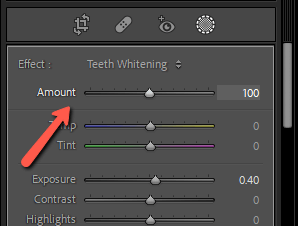
Cheza huku na huku hadi upate kiwango kamili cha weupe wa meno. Ikiwa tu kupata meno yako meupe katika maisha halisi ingekuwa rahisi!
Je, ungependa kujua ni mambo gani mengine ya ajabu yanayokungoja katika Lightroom? Jua kile kitelezi cha dehaze hufanya na jinsi ya kukitumia hapa!

